1. Jenkins Job 구성후 화면 둘러보기
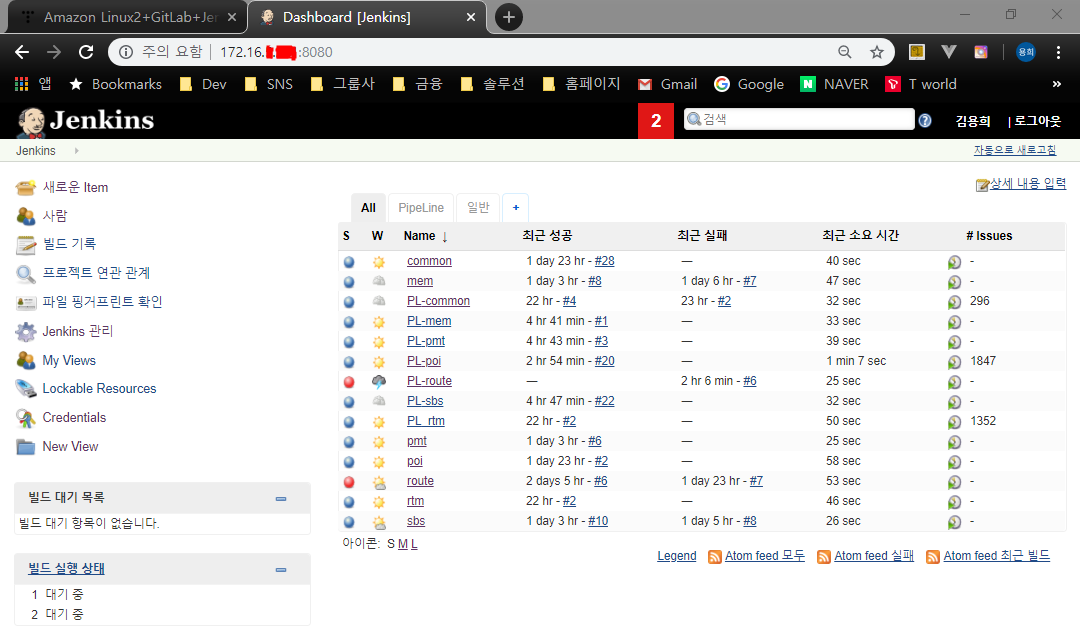


이렇게 구성하기까지 대략 2주가 걸렸다. 전문가라면 며칠이 면 되었을 일이었는데 지나고 나니 재밌기도 하고 포기하지 않으면 목표에 다다를 수 있음을 다시한번 느꼈다^^
이렇게 구성하기 위해 Global Confituration 과 함께 추가 설정이 조금더 남아 있다
2. Jenkins Global Confituration 설정



여기서 SonarQube Scanner의 이름이 Jenkins의 Freestyle project나 Maven project, Pipeline에서 사용되니 정확히 기재 해야한다

위 그림에서 각 Name은 Job에서 사용하니 다시한번 상기 (예: Maven : 3.6.2)
3. Jenkins 시스템 설정
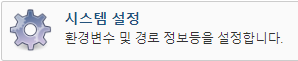


이 부분에서 개인적으로 참 힘들었었다
대부분의 자료에서는 빨간동그라미 부분인 Sever authentication token에 이전 게시글에서 생성한 토큰을 바로 입력할 수가 있었는데 SonarQube 6.x이후로 직접입력 할 수 있는 방법이 없었다. 그래서 더욱 여러번 버젼별로 install/uninstall 을 며칠식 반복하며 헤멜수 밖에... 하지만 이것도 너무나 허무하게...ㅠㅠ
Amazon Linux2+GitLab+Jenkins(2.190.3)+SonaQube(7.4) 활용기 (3편-SonarQube 설치 및 설정) -7.SonarQube 사용자 생성 및 해당 사용자 토큰 생성 참조해서 토큰입력이 가능한데





GitLab에서 생성한 사용자 토큰을 사용하여 Credentials를 설정한다


기능들이 많아 사용하는 기능 위주로 기재했다
Code Coverage를 위해 Quality Gate관련 설정, 이후 더 사용할 기능이 생기면 갱신예정^^
'현재' 카테고리의 다른 글
| AGJS 활용 (7-Jenkins Pipeline Maven & Gradle 설정) (0) | 2019.12.02 |
|---|---|
| AGJS 활용 (6-Jenkins Maven & Gradle project 등록) (0) | 2019.11.29 |
| AGJS 활용 (4-Jenkins 설치 및 설정) (0) | 2019.11.29 |
| AGJS 활용 (3-SonarQube 설치 및 설정) (0) | 2019.11.29 |
| AGJS 활용 (2-기본환경 설정) (0) | 2019.11.29 |



